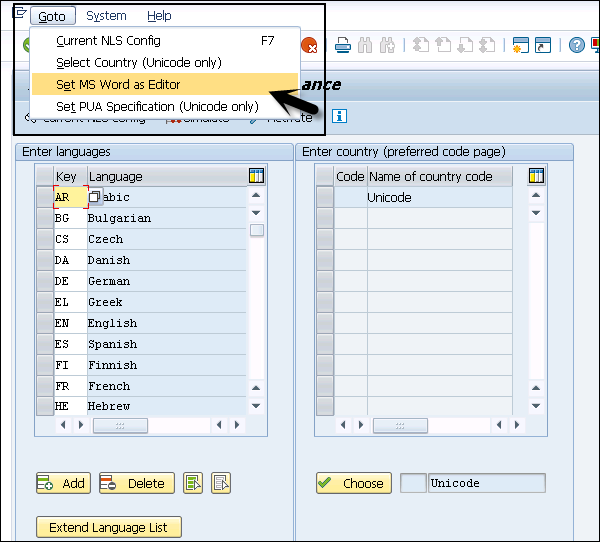एसएपी लिपियों - वर्ड प्रोसेसिंग
आवश्यकता के अनुसार, आप अपने ग्रंथों को बनाने के लिए विभिन्न संपादकों का उपयोग कर सकते हैं। आप सिस्टम कॉन्फ़िगरेशन और प्लेटफॉर्म के अनुसार माइक्रोसॉफ्ट वर्ड एडिटर, लाइन एडिटर या पीसी एडिटर का उपयोग कर सकते हैं। इन सभी संपादकों का उपयोग शब्द संसाधन के लिए और ग्रंथों को बनाने और संपादित करने के लिए किया जाता है। आप इन संपादकों का उपयोग मुद्रण फ़ॉर्म और दस्तावेज़ बनाने के लिए कर सकते हैं।
पीसी संपादक
पीसी एडिटर का उपयोग टेक्स्ट बनाने और संपादित करने के लिए किया जाता है और वे नीचे की ओर संगत होते हैं। आप किसी भी पाठ का उपयोग कर सकते हैं जिसे रेखा संपादक के साथ बनाया गया है।
जब आपके पास Microsoft संपादक स्थापित है, तो आप PC संपादक पर स्विच कर सकते हैं जब रेखा संपादक उपलब्ध नहीं है। यदि MS Word संपादक स्थापित नहीं है, तो आप PC संपादक और रेखा संपादक के बीच स्विच कर सकते हैं। पीसी एडिटर का उपयोग करके वर्ड प्रोसेसिंग वर्ड प्रोसेसिंग में वर्ड डॉक्यूमेंट बनाने की सामान्य विधि के समान है।
पीसी संपादक में शब्द प्रसंस्करण के लिए निम्नलिखित कार्यों का उपयोग किया जा सकता है -
आप सीधे पैराग्राफ और ग्रंथों को आवंटित कर सकते हैं।
आप सीधे टेक्स्ट को काट / पेस्ट कर सकते हैं।
पीसी संपादक का उपयोग करके, आप सिंटैक्स को मान्य करने के लिए एकीकृत त्रुटि जांच कर सकते हैं।
आप विशेष पाठ संरचना और बोल्ड फ़ॉन्ट, विभिन्न फ़ॉन्ट आकार आदि जैसे चरित्र प्रारूप का प्रदर्शन कर सकते हैं।
डिफ़ॉल्ट रूप से, पीसी संपादक को एसएपी सिस्टम में प्रत्येक एप्लिकेशन में कहा जाता है। रेखा संपादक खोलने के लिए, → परिवर्तन संपादक पर क्लिक करें।
लाइन एडिटर
लाइन एडिटर का उपयोग मानक अक्षरों को प्रिंट करने के लिए टेक्स्ट को बनाने और संपादित करने के लिए किया जाता है जैसे कि प्रिंटिंग के लिए मानक ऑर्डर या बिक्री ऑर्डर, इनवॉइस इत्यादि जैसे दस्तावेज़ बनाना।
जैसा कि उल्लेख किया गया है, जब आपके पास Microsoft संपादक स्थापित है, तो आप पीसी संपादक पर स्विच कर सकते हैं जब लाइन संपादक उपलब्ध नहीं है। यदि MS Word संपादक स्थापित नहीं है, तो आप PC संपादक और रेखा संपादक के बीच स्विच कर सकते हैं। जब आप पीसी संपादक में कोई पाठ बनाते हैं, तो सिस्टम प्रारूप और शैली को बदलता है, और तदनुसार पाठ प्रदर्शित करता है।
रेखा संपादक से किसी अन्य संपादक पर स्विच करने के लिए, → → संपादक बदलें।
माइक्रोसॉफ्ट वर्ड एडिटर
Microsoft शब्द संपादक का उपयोग मानक अक्षरों को मुद्रित करने के लिए पाठ को बनाने और संपादित करने के लिए किया जाता है जैसे कि मुद्रण के लिए मानक ऑर्डर या बिक्री आदेश, इनवॉइस इत्यादि जैसे दस्तावेज़ बनाना। यह संपादक केवल Windows 200x और Windows XP के लिए उपलब्ध है।
आप उन सभी भाषाओं में Microsoft Word संपादक का उपयोग कर सकते हैं, जो यूनिकोड प्रणाली में SAP द्वारा समर्थित हैं। गैर-यूनिकोड प्रणाली में, यह संपादक केवल हिब्रू के लिए उपलब्ध है।
एमएस शब्द संपादक का उपयोग पाठ को खोलने के लिए किया जा सकता है जो अन्य संपादक में बनाए जाते हैं और नीचे की संगतता प्रदान करते हैं।
एमएस वर्ड संपादक के लिए भाषा का चयन करने के लिए, स्टार्ट → कंट्रोल पैनल → क्षेत्रीय और भाषा विकल्प → कीबोर्ड और भाषा पर जाएं।
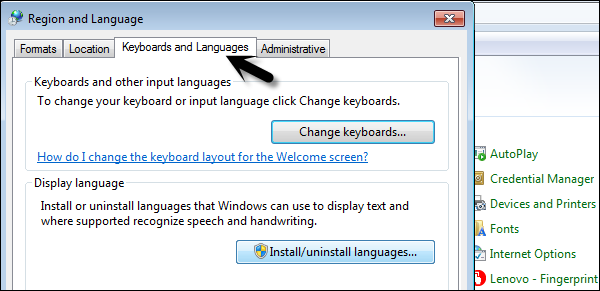
आप उन भाषाओं का भी उपयोग कर सकते हैं जो SAP सिस्टम में शामिल नहीं हैं और आपको MS Office भाषा विकल्पों में इन भाषाओं को सक्रिय करने की आवश्यकता है।
प्रोग्राम्स → माइक्रोसॉफ्ट ऑफिस → माइक्रोसॉफ्ट ऑफिस टूल्स → माइक्रोसॉफ्ट ऑफिस → लैंग्वेज सेटिंग्स पर जाएं।
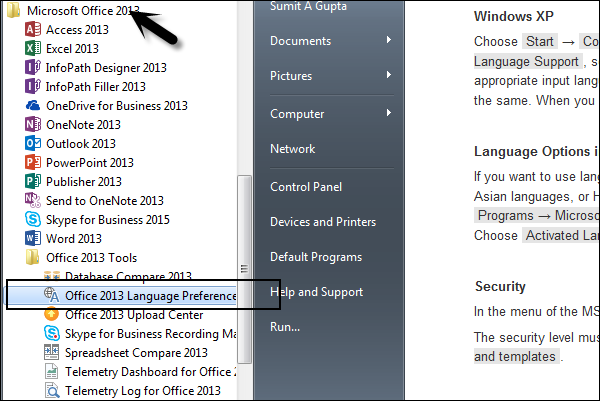
उस भाषा का चयन करें जिसे आप जोड़ना चाहते हैं। आप सूची से किसी भी भाषा का चयन कर सकते हैं और ऐड बटन पर क्लिक कर सकते हैं।
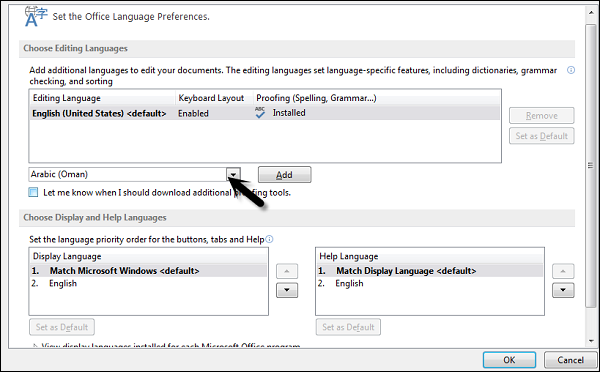
किसी अन्य संपादक पर जाने के लिए, → → संपादक बदलें।
SAPcript के लिए एडिटर के रूप में माइक्रोसॉफ्ट वर्ड सेट करना
MS Word को संपादक के रूप में सेट करने के लिए, आपके पास Microsoft Office 2000 या नया संस्करण होना चाहिए। इसे स्थापित और सक्रिय किया जाना चाहिए। आप यूनिकोड और गैर-यूनिकोड प्रणाली दोनों के लिए एमएस वर्ड को संपादक के रूप में उपयोग कर सकते हैं। आपको सुरक्षा स्तर को माध्यम के रूप में सेट करना चाहिए और आपको सभी ऐड-इन्स को स्थापित करना चाहिए और टेम्पलेट्स को स्वीकार करना चाहिए।
Step 1 - सुरक्षा स्तर को परिभाषित करने के लिए, टूल → मैक्रोज़ → सुरक्षा पर जाएं।
Step 2 - अपने सिस्टम में Microsoft संपादक को सक्षम करने के लिए, Transaction को कॉल करें i18N
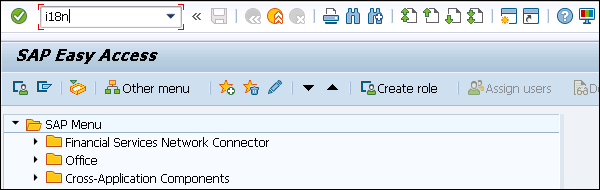
Step 3 - i18N कस्टमाइज़िंग विकल्प पर जाएं, और Microsoft Word Editor का चयन करें।
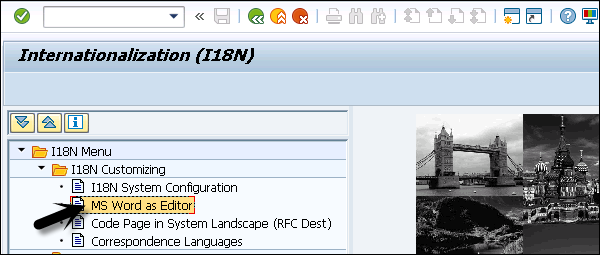
Step 4 - यदि I18N कस्टमाइज़िंग आपके सिस्टम में उपलब्ध नहीं है, तो आप प्रोग्राम का चयन कर सकते हैं RSCPINST लेनदेन SE38 में एमएस वर्ड को संपादक के रूप में सेट करने के लिए।
Step 5 - कॉल लेनदेन SE38 और निम्न स्क्रीन में प्रोग्राम दर्ज करें।
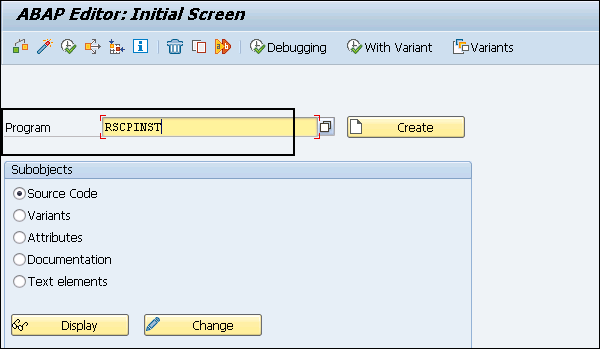
Step 6- कार्यक्रम का नाम दर्ज करें और नई स्क्रीन पर जाने के लिए F8 दबाएं। निम्न स्क्रीनशॉट में दिखाए अनुसार Go to → सेट करें MS Word को संपादक के रूप में क्लिक करें।